메트릭 차트 위젯을 사용하여 시간에 따른 개체의 워크로드를 모니터링할 수 있습니다. 이 위젯에는 선택된 메트릭을 기반으로 데이터가 표시됩니다.
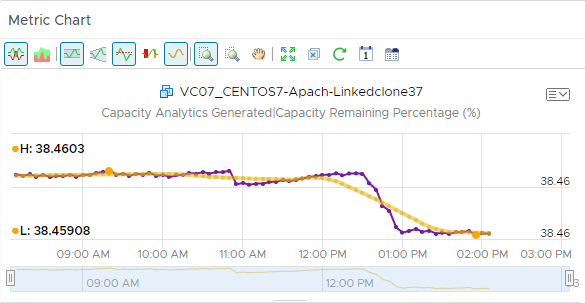
메트릭 차트 위젯 및 구성 옵션의 작동 방식
하나 이상의 사용자 지정 대시보드에 메트릭 차트 위젯을 추가하고 개체의 워크로드를 표시하도록 구성할 수 있습니다. 위젯에 나타나는 데이터는 각 위젯 인스턴스에 대해 구성된 메뉴 항목을 기반으로 합니다.
메트릭 차트 위젯을 대시보드에 추가한 후 편집합니다. 메뉴 항목을 변경하면 개체의 워크로드를 표시하는 선택된 메트릭을 사용하여 사용자 지정 위젯이 생성됩니다.
메트릭을 선택하려면 개체 목록에서 개체를 선택한 후 메트릭을 선택할 수 있습니다. 또는 개체 태그 목록에서 태그를 선택하여 개체 목록을 제한한 후 개체를 선택할 수도 있습니다. 동일한 개체에 대해 여러 차트를 구성하거나 다양한 개체에 대해 여러 차트를 구성할 수 있습니다.
XML 파일에서 정의한 메트릭 집합을 표시하는 메트릭 구성을 사용하려면 대시보드 및 위젯 구성이 다음 기준을 충족해야 합니다.
- 다른 위젯에서 대상 위젯에 개체를 제공하도록 대시보드 위젯 상호 작용 메뉴 항목이 구성됩니다. 예를 들어 개체 목록 위젯은 차트 위젯에 개체 상호 작용을 제공합니다.
- 위젯 자체 제공자r 옵션이 꺼짐으로 설정됩니다.
- 메트릭 구성 드롭다운 메뉴의 사용자 지정 XML 파일은 /usr/lib/vmware-vcops/tools/opscli 디렉토리에 있고 가져오기 명령을 사용하여 글로벌 스토리지로 가져온 것입니다.
메트릭 차트 위젯을 찾을 수 있는 위치
위젯은 어떠한 사용자 지정 대시보드에나 포함될 수 있습니다. 메뉴에서 대시보드를 클릭하면 구성된 대시보드를 볼 수 있습니다.
대시보드 위젯에 나타나는 데이터를 사용자 지정하려면 메뉴에서 대시보드를 클릭합니다. 을 클릭하여 대시보드를 추가하거나 편집합니다. 대시보드에서 위젯을 추가하고 보려면 보기 및 위젯 옵션 사이에서 전환합니다. 위젯 목록 패널에는 미리 정의된 모든 위젯 목록이 표시됩니다. 위젯을 위쪽 패널의 대시보드 작업 공간으로 끕니다.
메트릭 차트 위젯 도구 모음 옵션
위젯의 제목 표시줄에서 도구 모음 표시 아이콘을 클릭하여 도구 모음 옵션에 액세스합니다.
도구 모음에는 그래프 보기를 변경하는 데 사용할 수 있는 아이콘이 포함됩니다.
| 옵션 | 설명 |
|---|---|
| 분할 차트 | 각 메트릭을 개별 차트에 표시합니다. |
| 누적형 차트 | 모든 차트를 하나의 차트에 통합합니다. 이 차트는 시간의 경과에 따라 총 메트릭 값 또는 합계가 어떻게 변경되는지 확인할 때 유용합니다. 누적 그래프를 보려면 분할 차트 옵션이 켜져 있어야 합니다. |
| 동적 임계값 | 24시간 동안 계산된 동적 임계값을 표시하거나 숨깁니다. |
| 전체 기간 동적 임계값 표시 | 그래프의 전체 기간 동안 동적 임계값을 표시하거나 숨깁니다. |
| 정적 임계값 | 단일 메트릭에 대해 설정된 임계값을 표시하거나 숨깁니다. |
| 이상 징후 | 이상 징후를 표시하거나 숨깁니다. 메트릭이 임계값을 위반하는 기간은 음영 처리됩니다. 이상 징후는 메트릭이 동적 또는 정적 임계값을 아래쪽 또는 위쪽으로 넘으면 생성됩니다. |
| 추세선 | 메트릭 추세를 나타내는 선과 데이터 지점을 표시하거나 숨깁니다. 추세선은 각 데이터 지점을 인접 데이터 지점의 평균을 기준으로 표시하여 타임라인을 따라 메트릭 노이즈를 필터링합니다. |
| 데이터 값 표시 | 확대/축소 또는 이동 옵션으로 전환한 경우 데이터 지점 도구 설명을 사용하도록 설정합니다. 데이터 지점 팁 표시는 사용하도록 설정해야 합니다. |
| 모든 차트 확대/축소 | 범위 선택기를 사용할 때 캡처된 영역을 기반으로 차트 창에 열려 있는 모든 차트의 크기를 조정합니다. 이 옵션과 보기 확대/축소 옵션 간을 전환할 수 있습니다. |
| 보기 확대/축소 | 범위 선택기를 사용할 경우 현재 차트의 크기를 조정합니다. |
| 이동 | 확대/축소 모드에서 차트의 확대된 부분을 끌어서 메트릭의 더 높은 값이나 더 낮은 값 또는 이전 값이나 이후 값을 볼 수 있도록 합니다. |
| 크기에 맞게 확대/축소 | 사용 가능한 공간에 맞게 차트를 재설정합니다. |
| 모두 제거 | 새로운 차트 모음을 구축할 수 있도록 차트 창에서 모든 차트를 제거합니다. |
| 차트 새로 고침 | 현재 데이터를 사용하여 차트를 다시 로드합니다. |
| 날짜 컨트롤 | 날짜 선택기를 엽니다. 날짜 선택기를 사용하면 검사하는 기간에 해당하는 데이터만 각 차트에 표시되도록 제한할 수 있습니다. 대시보드 시간을 선택하여 대시보드 시간 패널을 사용하도록 설정합니다. 대시보드 시간 패널에서 선택한 옵션은 유효합니다. 기본 시간은 6시간입니다. 대시보드 시간이 기본 옵션입니다. |
| 대시보드 생성 | 현재 차트를 대시보드로 저장합니다. |
메트릭 차트 위젯 그래프 선택기 옵션
그래프 선택기 옵션에 따라 그래프에 개별 데이터가 표시되는 방식이 결정됩니다.
| 옵션 | 설명 |
|---|---|
| 닫기 | 차트를 삭제합니다. |
| 스냅샷 저장 | 현재 차트의 PNG 파일을 생성합니다. 이미지는 화면에 보이는 것과 크기가 동일합니다. 탐색기의 다운로드 폴더에서 파일을 찾을 수 있습니다. |
| 쉼표로 구분된 데이터 다운로드 | 현재 차트의 데이터가 포함된 CSV 파일을 생성합니다. 탐색기의 다운로드 폴더에서 파일을 찾을 수 있습니다. |
| 전체 화면 스냅샷 저장 | 현재 그래프 이미지를 전체 페이지 PNG 파일로 다운로드하여 표시하거나 저장할 수 있습니다. 탐색기의 다운로드 폴더에서 파일을 찾을 수 있습니다. |
| 단위 | 점 또는 백분율로 데이터를 표시할 수 있습니다. |
| 임계값 | 현재 차트의 위험, 즉시 및 주의 임계값을 표시하거나 숨기도록 선택할 수 있습니다. |
| 배율 | 누적형 차트에 대한 배율을 선택할 수 있습니다.
|
| 아래로 이동 | 차트를 한 위치 아래로 이동합니다. |
| 위로 이동 | 차트를 한 위치 위로 이동합니다. |
메트릭 차트 그래프에 대해 다음 작업을 수행할 수 있습니다.
| 옵션 | 설명 |
|---|---|
| Y축 | Y축 눈금을 표시하거나 숨깁니다. |
| 차트 | 차트의 데이터 지점을 잇는 선을 표시하거나 숨깁니다. |
| 데이터 지점 팁 | 차트의 데이터 지점 위로 마우스를 이동할 때 데이터 지점 도구 설명을 표시하거나 숨깁니다. |
| X 기준 확대/축소 | 차트에서 범위 선택기를 사용하여 차트의 일부를 선택할 경우 X축의 선택한 영역을 확대합니다. X 기준 확대/축소와 Y 기준 확대/축소를 동시에 사용할 수 있습니다. |
| Y 기준 확대/축소 | 차트에서 범위 선택기를 사용하여 차트의 일부를 선택할 경우 Y축의 선택한 영역을 확대합니다. X 기준 확대/축소와 Y 기준 확대/축소를 동시에 사용할 수 있습니다. |
| 동적 임계값 기준 확대/축소 | Y축의 최대값과 최소값이 이 메트릭에 대해 계산된 동적 임계값의 최대값과 최소값이 되도록 차트의 Y축 크기를 조정합니다. |
| 수직 크기 조정 | 차트에서 그래프 높이를 조정합니다. |
| 누적형 차트의 각 메트릭 이름 옆에 있는 제거 아이콘 | 차트에서 메트릭에 대한 그래프를 제거합니다. |
메트릭 차트 구성 옵션
위젯의 제목 표시줄에서 위젯 편집 아이콘을 클릭하여 위젯을 구성합니다.
구성 옵션은 하나 이상의 섹션으로 그룹화됩니다. 위젯 데이터의 기반으로 사용할 개체를 선택하고 다음 섹션에서 개체를 구체화할 수 있습니다. 각 섹션에서 개체를 추가로 필터링하고 필터링된 개체를 다음 섹션으로 푸시합니다. 위젯 데이터는 마지막 섹션의 출력인 개체를 기반으로 합니다.
구성 섹션에서는 위젯에 대한 일반 구성 옵션을 제공합니다.
입력 데이터 섹션에서는 위젯에 대한 입력을 지정하는 옵션을 제공합니다. 이 섹션은 위젯이 자체 제공자 모드일 때 표시됩니다.
입력 변환 섹션에서는 위젯의 입력을 변환하는 옵션을 제공합니다.
출력 데이터 섹션에서는 위젯 데이터를 기반으로 하는 개체 유형을 선택하는 옵션을 제공합니다.
출력 필터 섹션에서는 선택한 필터 조건을 기준으로 위젯 데이터를 제한하는 옵션을 제공합니다.
| 옵션 | 설명 |
|---|---|
| 제목 | 이 위젯을 동일한 위젯 템플릿 기반의 다른 인스턴스와 구분하는 사용자 지정 제목을 입력합니다. |
| 구성 | |
| 콘텐츠 새로 고침 | 이 위젯에서 데이터의 자동 새로 고침을 사용하거나 사용하지 않도록 설정합니다. 사용하지 않도록 설정하는 경우에는 대시보드를 열 때나 대시보드의 위젯에서 새로 고침 버튼을 클릭할 때만 위젯이 업데이트됩니다. |
| 간격 새로 고침 | 컨텐츠 새로 고침 옵션을 사용하도록 설정하는 경우 이 위젯에서 데이터를 새로 고치는 빈도를 지정합니다. |
| 자체 제공자 |
위젯에 표시되는 개체가 해당 위젯에 정의되었는지 또는 다른 위젯을 통해 제공되었는지를 나타냅니다.
|
| 데이터 입력 | |
| 메트릭 |
위젯 데이터의 기반으로 사용할 메트릭을 선택합니다. 개체를 선택하고 해당 메트릭을 선택할 수 있습니다.
필요한 경우 메트릭을 사용자 지정하고 목록의 다른 메트릭에 사용자 지정을 적용할 수 있습니다.
|
| 개체 |
위젯 데이터의 기반으로 사용할 개체를 선택합니다.
|
| 모두 | 이 옵션을 선택하는 경우 위젯 데이터는 환경의 모든 개체를 기반으로 합니다. 다음 섹션에서는 위젯 데이터에 대한 개체를 구체화하는 옵션을 제공합니다. |
| 입력 변환 | |
| 관계 | 개체의 관계를 기반으로 위젯에 대한 입력을 변환합니다. 예를 들어 하위 확인란을 선택하고 깊이1을 선택한 경우 하위 개체는 위젯의 변환된 입력입니다. |
| 출력 데이터 | |
| 비어 있음 드롭다운 메뉴 | 표시할 특성이 포함된 목록을 지정합니다. CLI 디렉토리를 통해 리소스 상호 작용 XML 파일을 추가하려면 리소스 상호 작용 XML 파일 추가를 참조하십시오. UI를 통해 리소스 상호 작용 XML 파일을 추가하려면 메트릭 구성 관리를 참조하십시오. 새로 생성된 XML 파일이 이 드롭다운 메뉴에 나타납니다. |
|
위젯 데이터의 기반으로 사용할 메트릭을 선택합니다. 개체를 선택하고 해당 메트릭을 선택할 수 있습니다.
필요한 경우 메트릭을 사용자 지정하고 목록의 다른 메트릭에 사용자 지정을 적용할 수 있습니다.
|
|
| 출력 필터 | |
| 개체 유형에 대한 필터 조건을 기반으로 위젯 데이터를 추가로 구체화합니다. 위젯 데이터는 필터링된 개체 유형에 대한 개체를 기반으로 합니다. 개체에 입력 변환이 적용된 경우에는 변환된 개체의 개체 유형에 대한 필터 조건을 정의합니다.
|
|